VEJLEDNING TRIO WEB FOR LEDERE
|
|
|
- Charlotte Carlsen
- 7 år siden
- Visninger:
Transkript
1 VEJLEDNING TRIO WEB FOR LEDERE
2 Indholdsfortegnelse Trio Web... Læreradgang til Trio Web... Login... Trio Web, administratorrettigheder... 2 Forbindelse mellem Trio og Trio Web... Storskærmsvisning... Åbn/luk forbindelsen til Trio Web... 4 Trio Fagfordeling... 6 Noter... 7 Faneblade i Trio Web... 9 Forside... 9 Dine oplysninger... 0 Dine linjefag... Skift din adgangskode... 2 Dit ugeskema... 2 Dagens vikarskema... Ugens vikarskema... Vikaroplysninger... 4 Lektionsmødeplan... 4 Aktivitetsmødeplan... 4 Personale... 4 Tjenestetid... 5 Flere aktivitetsplaceringer... 5 Ekstraopgaver... 6 Fravær... 7 Afregnet... 7 Fagfordeling... 8 Fjern aktivitet... 9 Udskrifter... 20
3 Trio Web Når I køber/har købt Trio, får skolen gratis Trio Web med. Trio Web skal placeres på en server, der har adgang til den server, hvor Trio-databasen ligger. I Trio Web har lærerne mulighed for at se og udskrive deres tidsopgørelse. Har skolen licens til Trio fagfordeling, har lærerne også mulighed for elektronisk at deltage i fagfordelingen. Læreradgang til Trio Web Den person, der har installeret modulet Trio Web på skolen, kan fortælle lærerne, hvordan de åbner Trio Web via en browser, fx Internet Explorer. Hvis I er hostet hos os, er adressen: Lærerne har direkte adgang til at se deres egne data i Trio men KUN, hvis du inde fra Trio har åbnet for adgangen. Det er dig, der bestemmer, hvornår der er åbnet/lukket. Login Lærerne logger på Trio Web ved at indtaste deres brugernavn og adgangskode. Første gang er det deres initialer og cpr.nr. Dette kan de dog ændre. Når en ansat ændrer adgangskode, får du et nyt felt i Grunddata Personale: Nulstil Trio Web adgangskode Skulle vedkommende have glemt sin kode, kan du nulstille den her.
4 Får lærerne denne besked, er det en fra skoleledelsen, der har lukket for forbindelsen til Trio. Når du/i åbner for forbindelsen, vil læreren ved et klik på knappen Test om der er kommet forbindelse, igen få adgang til Trio Web. Trio Web, administratorrettigheder Hvis du er oprettet som administrator i Trio under Grunddata Personale, giver det dig rettighed til at logge på som en anden bruger i Trio Web. Vær opmærksom på, at det er vigtigt, at du husker dit password, da du fremover skal logge på Trio med dette. OBS! Det er vigtigt, at du står i indeværende skoleår, når du opretter administrator-rettighederne. 2
5 Når du åbner for Trio Web og logger dig på med dine initialer og cpr.nr., vil du se dette billede: Forbindelse mellem Trio og Trio Web Fra Trio kan du åbne/lukke for databaseadgangen til Trio Web. Har du lukket, vil de ansatte, for en stund, ikke kunne tilgå databasen. I menuen Værktøj Basisopsætning Licensnøgler, skal du angive en http-adr. Licensnøgle til fagfordeling udfyldes automatisk ved at klikke på Hent licensnøgle. Storskærmsvisning Du har mulighed for at lave storskærmsvisning af vikardækning i Trio Web. For at kunne gøre dette, skal du taste en selvvalgt adgangskode i feltet Adgangskode til fælles information. Dit brugernavn er altid info, men skal ikke angives i Trio kun når du logger på Trio Web. Log på Trio Web. Brugernavn: info Adgangskode, fx: info.
6 Det er nu muligt at vælge mellem dagens vikarskema eller ugens vikarskema. Du kan også se en oversigt over skolens personale. Tryk på knappen, hvis du ønsker at se dagens vikarskema på storskærm. Nu ses dagens vikarskema som det eneste på skærmen. Åbn/luk forbindelsen til Trio Web I Trio kan du åbne og lukke for forbindelsen mellem Trio og Trio Web i menuen: Værktøj Trio Web. Klik på hængelåsen for at åbne eller lukke. Når der er åbent for adgangen til Trio Web, ser du dette ikon i Trios menulinje: Når der er lukket for adgangen til Trio Web, ser du dette ikon i Trios menulinje: Ved at klikke på ikonet får du mulighed for at åbne for adgangen. Klikker du på eller i menulinjen, kommer du direkte i menuen: Værktøj Trio Web, hvor du har mulighed for at lukke/åbne for forbindelsen mellem Trio og Trio Web. Indlæsning af backup Vil du indlæse en backup i Trio er det nødvendigt at lukke for adgangen til Trio Web, da Trio Web har snablen nede i Trios database.er der andre end dig, der er logget på Trio, fx en afdelingsleder og en sekretær, skal de selv- følgelig også logge af Trio før du kan indlæse en backup. 4
7 Forsøger du at indlæse en backup uden at adgangen til Trio Web er lukket, får du denne meddelelse: I ovenstående eksempel er det kun Trio Web, der har adgang til Trio-databasen. Ønsker du at fortsætte, skal du klikke på knappen Luk Trio Web. I Trio får du nu dette billede: 5
8 Bemærk, at knappen Fortsæt indlæsning nu er aktiv. Klik på knappen Nu fortsætter indlæsningen af backuppen. Når indlæsningen er færdig, ser du dette: Når du klikker OK, ser du dette skærmbillede: Siger du Ja, kan du fortsætte dit arbejde. Trio Fagfordeling Har skolen licens til Trio fagfordeling, kan lærerne deltage i den elektroniske fagfordeling ved at åbne fanebladet Fagfordeling i Trio Web. I Trio kan du bestemme, om lærerne har adgang til den elektroniske fagfordeling i Trio Web. Du åbner/lukker for fagfordelingen i menuen Værktøj Fagfordeling ved at klikke på hængelåsen. Når der er lukket for fagfordelingen i Trio Web, vil lærerne se følgende: Ønsker du at åbne for fagfordelingen, skal du, i menuen Værktøj Fagfordeling, klikke på hængelåsen, så den er åben. Nu er der åbnet for adgangen til Fagfordeling i Trio Web. 6
9 Noter Du har på forhånd mulighed for at låse for adgangen til at oprette noter for undervisning og opgaver. Klik på symbolet Nedenstående vindue åbnes: 7
10 Du har nu mulighed for at låse for noter for den enkelte lærer. I Trio Web vil det således ikke være muligt at ønske faget. I fagfordelingen har lærerne mulighed for at oprette noter, hvis de ønsker et fag, som en kollega allerede har taget. Du har mulighed for at følge med i fagfordelingen i Trio. I menuen Værktøj Fagfordeling, kan du se lærernes noter. Noterne er de knuder i fagfordelingen, som du skal løse. Klikker du på + et ud for en note, bliver det til -. Nu kan du se alle de oprettede noter. De lærere, der ønsker faget, og som har linjefag i det pågældende fag, bliver vist i parentes i kolonnen Fag (forudsætningen for denne funktion er, at du har indberettet lærernes linjefag i Grunddata Personale Linjefag). I menuen Værktøj Fagfordeling ser du i kolonnen Initial den lærer, der aktuelt har fået tildelt klassen. Ønsker du, at det er en anden lærer, der skal have klassen, klikker du på personens initialer. Nu fremkommer der en sort trekant lige efter persons initial. Klikker du på trekanten, kommer der en drop-down liste, hvor du kan udpege den person, der skal have klassen. Når du har besluttet, hvem der skal have klassen i det pågældende fag, sætter du flueben i kolonnen Afsluttet. Nu er noten færdigbehandlet. 8
11 Noten skifter farve fra gul til grå og får teksten: Noten er færdigbehandlet. Når noten er markeret som færdigbehandlet, kan lærerne i Trio Web ikke tilføje, slette eller redigere i den pågældende note, men kun læse de allerede oprettede noter. Når du har bestemt, hvem der skal have klassen i det pågældende fag, har du mulighed for at oprette yderligere en note. Det gør du ved at klikke på knappen Opret nederst i vinduet. Nu kan du skrive en note. I Trio Web kan lærerne se alle noter inkl. den note, som du har oprettet. Faneblade i Trio Web I det følgende kan du se de muligheder, som lærerne har i Trio Web. Har skolen licens til Trio Fagfordeling, kan lærerne få adgang til alle fire faneblade (Forside, Tjenestetid, Fagfordeling og Udskrifter). Har skolen ikke licens til fagfordelingen, har lærerne adgang til fanebladene: Forside, Tjenestetid og Udskrifter. Forside
12 Du kan kun se dine egne data. I dette eksempel er det Anna Axelsen, der er logget på. 2 Her ser du, hvilket skoleår du er inde i. Man kan skifte mellem indeværende og kommende skoleår, hvis Trio Web er sat op til det. 4 Klikker du på den blå tekst med streg under, får du fx en oversigt over din undervisning. Undervisningsoversigten er fra fanebladet Undervisning. Vil du retur til ovenstående skærmbillede, klikker du på fanebladet Forside. 5 Her kan du vælge, hvilken kategori du ønsker at se. Klikker du på printerikonet får du en udskrift af de data, som du ser på skærmen. Dine oplysninger Når du klikker på Dine oplysninger på Forsiden, åbnes vinduet med dine personlige oplysninger. Har du brug for at ændre eller tilføje information, klikker du på Ret dine oplysninger. 0
13 Tast eventuelle ændringer eller tilføj nye. Klik på Gem. Laver du ændringer i dine personlige oplysninger, bliver de straks synlige i Trio. Dine linjefag Her kan du indtaste dine linjefag eller tilsvarende kompetencer. Klik på Opret-knappen. Nu får du ovenstående dialogboks frem, hvor du kan udpege dine linjefag. Hvis det er en tilsvarende kompetence, markerer du med flueben.
14 Skift din adgangskode Her kan du skifte din adgangskode. Tast først din nuværende adgangskode, dernæst den nye. Gentag den nye adgangskode og klik på Skift adgangskode. Adgangskoden er nu blevet ændret. Dit ugeskema 2 Her kan du se dit ugeskema for en given periode. 2
15 2 Du kan bladre frem og tilbage, hvis du ønsker at se en anden uge (yderst til højre): Farverne indikerer: Du kan vælge at udskrive skemaet, hvis du klikker på printer-ikonet. Dagens vikarskema Her ses dagens vikarskema (fraværende lærere og klasser). Ugens vikarskema Ovenstående viser ugens vikarskema.
16 Vikaroplysninger Når du er logget på, og hvis du er vikar på den viste dag/uge, vil vikaroplysningerne fremgå af såvel dagens som ugens vikarskema. Du kan også se, hvis der evt. er en besked til dig vedr. vikarlektionen. Lektionsmødeplan Her kan du se dine lektioner i en given periode Aktivitetsmødeplan Her kan du se dine aktiviteter i en given periode ekskl. lektioner. Personale 4
17 Under kategorien Personale findes en liste over alle ansatte i alfabetisk rækkefølge (initialer og navn). Tjenestetid 2 4 Her kan du vælge, hvilken aktivitetskategori du vil se. Ønsker du en udskrift af de viste aktiviteter, klikker du på printerikonet. 2 Flere aktivitetsplaceringer Har en aktivitet flere placeringer, er der en kalender i den yderste kolonne. Klikker du på kalenderen, får du vist de andre placeringer. I dette tilfælde placeringerne for Tilstede. 4 I rammen ser du øverst en sammentælling af den aktivitetskategori, som du har åben. Nederst kan du følge din samlede resttid. Har du overtid, vil tallet være negativt og rødt. 5
18 Ekstraopgaver Hvis du klikker på kan du løbende se dine Ekstraopgaver. Under Timer i alt ses antal timer for ekstraopgaverne samt resttiden. 6
19 Fravær Under kategorien ses såvel ikke-planlagt som planlagt fravær. Under Timer i alt ses antal fraværstimer samt resttiden. Afregnet Den sidste kategori er. Her fremgår det, hvilke ekstraopgaver der er afregnet. 7
20 Fagfordeling Har din skole licens til Trio fagfordeling, kan du og dine kolleger elektronisk deltage i fagfordelingen. Du kan dog først åbne fanebladet Fagfordeling, når en af skolens ledere har åbnet for adgangen til den elektroniske fagfordeling. Se mere om dette i afsnittet: Fagfordeling i Trio (mest for skoleledere) I øverste del af vinduet ser du de lektioner, der er ledige. Ønsker du at tilføje en eller flere lektioner, sætter du flueben ud for de lektioner, du vil tilføje. Klik efterfølgende på knappen Klik evt. på Tilbage-knappen for at se de lektioner, som du nu har. 2 Det er vigtigt, at du hele tiden opdaterer dine data ved at klikke på Opfrisk. Har du IKKE klikket på Opfrisk, kan du opleve, at en eller flere af de aktiviteter, som du ser er ledige, måske slet ikke er ledige mere. Den person, der først tilføjer en aktivitet, får aktiviteten. Senere i fagfordelingen kan det være, at personen alligevel bliver bedt om at af-give/ fjerne aktiviteten.. I nederste del af vinduet ser du de lektioner, som dine kolleger har valgt. Ønsker du en af disse lektioner, kan du gøre opmærksom på det ved at oprette en note. 4 Lige nu vises Alle hold, Alle fag, Alle perioder og alle Trin. Du har mulighed for kun at få vist det, som interesserer dig. Det kunne fx være indskolingen fra 0.-. klasse. Du kan også vælge, hvilket spor, du vil søge på. Klik på Søg. 8
21 Denne søgning viser alle F/K lektionerne i 8. og 9. kl. Ser du symbolet er det ikke muligt at oprette en note. Angivet lærer skal have faget. Fjern aktivitet Har du valgt aktivitetskategorien Undervisning og efterfølgende klikket på knappen Fjern aktivitet, vil du få vist nedenstående vindue. Vær opmærksom på, at der kan være flere sider end den viste. Hvis det er tilfældet, vil du over kolonnen Periode kunne se en linje, der angiver antallet af sider, fx. Er der kun én side, står der ikke noget. 9
22 Ønsker du at fjerne lektioner, sætter du flueben ud for de lektioner, som du vil fjerne. Klik efterfølgende på knappen. Klik evt. på Tilbage-knappen for at se en oversigt over dine lektioner. I det foregående har du set, hvordan du tilføjer/fjerner lektioner. Du kan gøre tilsvarende under fanebladet Opgaver. Udskrifter 2 For at få vist hele tidsopgørelsen skal du scrolle ned. 2 Der kan være oprettet flere placeringer for denne opgave. Disse vil være markeret med en stjerne *. I dette tilfælde 4 dage fra kl Ønsker du en udskrift klikker du på Udskriften er ofte på mere end side. Når du udskriver, kan du opleve, at sideskiftet er et pudsigt sted. Det kan du ikke ændre på, da det er en browser-baseret udskrift. 20
23 2
VEJLEDNING TRIO WEB FOR LÆRERE
 VEJLEDNING TRIO WEB FOR LÆRERE Indholdsfortegnelse Trio Web... Adgang... Login... Forside... Dine oplysninger... Dine linjefag... 4 Skift din adgangskode... 4 Dit ugeskema... 5 Dagens vikarskema... 6 Ugens
VEJLEDNING TRIO WEB FOR LÆRERE Indholdsfortegnelse Trio Web... Adgang... Login... Forside... Dine oplysninger... Dine linjefag... 4 Skift din adgangskode... 4 Dit ugeskema... 5 Dagens vikarskema... 6 Ugens
Vejledning til Trio Web
 Vejledning til Trio Web for lærere OK Indholdsfortegnelse Trio Web... Adgang... Login... Forside... 4 Dine oplysninger... 5 Dine linjefag... 6 Skift din adgangskode... 6 Dit ugeskema... 7 Dagens vikarskema...
Vejledning til Trio Web for lærere OK Indholdsfortegnelse Trio Web... Adgang... Login... Forside... 4 Dine oplysninger... 5 Dine linjefag... 6 Skift din adgangskode... 6 Dit ugeskema... 7 Dagens vikarskema...
TRIO+ FOR SKOLELEDERE
 VEJLEDNING TRIO+ FOR SKOLELEDERE Indholdsfortegnelse Trio+... 2 Læreradgang til Trio+... 2 Login... 2 Åbn/luk forbindelsen til Trio+... 2 Trio Fagfordeling... 5 Noter... 5 Faneblade i Trio+... 9 Login...
VEJLEDNING TRIO+ FOR SKOLELEDERE Indholdsfortegnelse Trio+... 2 Læreradgang til Trio+... 2 Login... 2 Åbn/luk forbindelsen til Trio+... 2 Trio Fagfordeling... 5 Noter... 5 Faneblade i Trio+... 9 Login...
Vejledning. Vejledning. Trio+ for skoleledere OK13
 Vejledning Trio+ for skoleledere OK13 Indholdsfortegnelse Trio+... 2 Læreradgang til Trio+... 2 Login... 2 Åbn/luk forbindelsen til Trio+... 2 Trio Fagfordeling... 4 Noter... 5 Faneblade i Trio+... 9 Login...
Vejledning Trio+ for skoleledere OK13 Indholdsfortegnelse Trio+... 2 Læreradgang til Trio+... 2 Login... 2 Åbn/luk forbindelsen til Trio+... 2 Trio Fagfordeling... 4 Noter... 5 Faneblade i Trio+... 9 Login...
TRIO+ FOR SKOLELEDERE
 VEJLEDNING TRIO+ FOR SKOLELEDERE Indholdsfortegnelse Trio+... 2 Læreradgang til Trio+... 2 Login... 2 Åbn/luk forbindelsen til Trio+... 2 Trio Fagfordeling... 3 Noter... 3 Faneblade i Trio+... 8 Login...
VEJLEDNING TRIO+ FOR SKOLELEDERE Indholdsfortegnelse Trio+... 2 Læreradgang til Trio+... 2 Login... 2 Åbn/luk forbindelsen til Trio+... 2 Trio Fagfordeling... 3 Noter... 3 Faneblade i Trio+... 8 Login...
VEJLEDNING TRIO+ FOR LÆRERE
 VEJLEDNING TRIO+ FOR LÆRERE Indholdsfortegnelse Login... 2 Forside... 2 Aktivitetsmødeplan... 4 Lektionsmødeplan... 6 Dine oplysninger... 7 Linjefag... 8 Hjælp... 9 Log ud... 9 Grunddata... 10 Fagfordeling
VEJLEDNING TRIO+ FOR LÆRERE Indholdsfortegnelse Login... 2 Forside... 2 Aktivitetsmødeplan... 4 Lektionsmødeplan... 6 Dine oplysninger... 7 Linjefag... 8 Hjælp... 9 Log ud... 9 Grunddata... 10 Fagfordeling
Tabulex Trio. Tjenestetid. Grønland
 Tabulex Trio Tjenestetid Grønland Trio Tjenestetid Grønland Side 2 Indholdsfortegnelse Kap 1. Tjenestetid... 4 Tjenestetid Grundtid... 4 Særlige aftaleforhold... 5 Regulering af beskæftigelsesgrad... 5
Tabulex Trio Tjenestetid Grønland Trio Tjenestetid Grønland Side 2 Indholdsfortegnelse Kap 1. Tjenestetid... 4 Tjenestetid Grundtid... 4 Særlige aftaleforhold... 5 Regulering af beskæftigelsesgrad... 5
Vejledning. Trio Tjenestetid Læreraftale 08
 Vejledning Trio Tjenestetid Læreraftale 08 Vejledning Indholdsfortegnelse Tjenestetid... Kap.4 Tjenestetid Grundtid... Beregning af arbejdstid i Trio... Ændringer i grundtiden... 4 Bruttotidsfradrag...
Vejledning Trio Tjenestetid Læreraftale 08 Vejledning Indholdsfortegnelse Tjenestetid... Kap.4 Tjenestetid Grundtid... Beregning af arbejdstid i Trio... Ændringer i grundtiden... 4 Bruttotidsfradrag...
TABULEX TRIO TJENESTETID OK15
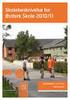 VEJLEDNING TABULEX TRIO TJENESTETID OK5 Indholdsfortegnelse Tjenestetid... 2 Tjenestetid Grundtid... 2 Brutto- og nettotid... 3 Ændringer i grundtiden... 4 Bruttotidsfradrag... 4 Særlige aftaleforhold...
VEJLEDNING TABULEX TRIO TJENESTETID OK5 Indholdsfortegnelse Tjenestetid... 2 Tjenestetid Grundtid... 2 Brutto- og nettotid... 3 Ændringer i grundtiden... 4 Bruttotidsfradrag... 4 Særlige aftaleforhold...
Vejledning. Vejledning til Trio Forvaltningsmodul
 Vejledning til Trio Forvaltningsmodul Indholdsfortegnelse Om Trio Forvaltning... 3 Download Trio... 3 Opstart af Trio Forvaltning... 3 Hvis du har Trio installeret i forvejen... 4 Hvis du IKKE har Trio
Vejledning til Trio Forvaltningsmodul Indholdsfortegnelse Om Trio Forvaltning... 3 Download Trio... 3 Opstart af Trio Forvaltning... 3 Hvis du har Trio installeret i forvejen... 4 Hvis du IKKE har Trio
Tabulex Trio. Grunddata. Grønland
 Tabulex Trio Grunddata Grønland Trio Grunddata Grønland Side 2 Indholdsfortegnelse Velkommen til Trio!... Fejl! Bogmærke er ikke defineret. Backup... 4 Dan backup... 4 Indlæs backup... 4 Send backup til
Tabulex Trio Grunddata Grønland Trio Grunddata Grønland Side 2 Indholdsfortegnelse Velkommen til Trio!... Fejl! Bogmærke er ikke defineret. Backup... 4 Dan backup... 4 Indlæs backup... 4 Send backup til
Vejledning Trio Tjenestetid Grønland
 Vejledning Trio Tjenestetid Grønland Indholdsfortegnelse Tjenestetid... 2 Kap.1 Tjenestetid Grundtid... 2 Beregning af arbejdstid i Trio... 2 Ændringer i grundtiden...3 Bruttotidsfradrag...3 Særlige aftaleforhold...3
Vejledning Trio Tjenestetid Grønland Indholdsfortegnelse Tjenestetid... 2 Kap.1 Tjenestetid Grundtid... 2 Beregning af arbejdstid i Trio... 2 Ændringer i grundtiden...3 Bruttotidsfradrag...3 Særlige aftaleforhold...3
Elevadministrations modulet. Brugervejledning Optagelse.dk
 Elevadministrations modulet Brugervejledning Optagelse.dk Elevadministrations modulet Brugervejledning Optagelse.dk Forfatter: Tine Kanne Sørensen UNI C UNI C, 19.12.2013 Indhold 1 Indledning... 5 1.1
Elevadministrations modulet Brugervejledning Optagelse.dk Elevadministrations modulet Brugervejledning Optagelse.dk Forfatter: Tine Kanne Sørensen UNI C UNI C, 19.12.2013 Indhold 1 Indledning... 5 1.1
Vejledning til elevadministration. Vejledning til brug af Optagelse.dk som elevadministrativt system
 Vejledning til elevadministration Vejledning til brug af Optagelse.dk som elevadministrativt system Vejledning til elevadministration Vejledning til brug af Optagelse.dk som elevadministrativt system Forfatter:
Vejledning til elevadministration Vejledning til brug af Optagelse.dk som elevadministrativt system Vejledning til elevadministration Vejledning til brug af Optagelse.dk som elevadministrativt system Forfatter:
Manual Version 2. til oprettelse af hjemmesider for landsbyer i Rebild kommune
 Manual Version 2 til oprettelse af hjemmesider for landsbyer i Rebild kommune Oversigt: Login Hjemmeside...... side 3 Login Administrationsmodul... side 5 Kategorier.. side 6 Opret/rediger første side...
Manual Version 2 til oprettelse af hjemmesider for landsbyer i Rebild kommune Oversigt: Login Hjemmeside...... side 3 Login Administrationsmodul... side 5 Kategorier.. side 6 Opret/rediger første side...
Vejledning. Vejledning til Trio Vikardækning Læreraftale 08
 til Trio Vikardækning Læreraftale 08 Indholdsfortegnelse Vikardækning... 3 Visningsmuligheder i oversigtsskemaet... 3 Vikardække én lektion... 4 Metode Drag-and-drop... 4 Metode Vikarforslag... 6 Metode
til Trio Vikardækning Læreraftale 08 Indholdsfortegnelse Vikardækning... 3 Visningsmuligheder i oversigtsskemaet... 3 Vikardække én lektion... 4 Metode Drag-and-drop... 4 Metode Vikarforslag... 6 Metode
Sådan kommer du i gang
 Sådan kommer du i gang 1. Åbn Internet Explorer 2. Skriv følgende adresse i adresselinjen: http://rudersdal.emshost.dk 3. Tryk på ENTER-tasten 4. Tilføj adressen til dine foretrukne hjemmesider: 1 Log
Sådan kommer du i gang 1. Åbn Internet Explorer 2. Skriv følgende adresse i adresselinjen: http://rudersdal.emshost.dk 3. Tryk på ENTER-tasten 4. Tilføj adressen til dine foretrukne hjemmesider: 1 Log
Lav etiketter online. Hvorfor? Før du går i gang. Hvordan
 Hvorfor? Arbejdet med at lave etiketter i Office 365 er blevet meget besværligt. Hvis du har behov for at lave etiketter, vil vi anbefale at bruge programmet, Avery, som findes som en onlineversion på
Hvorfor? Arbejdet med at lave etiketter i Office 365 er blevet meget besværligt. Hvis du har behov for at lave etiketter, vil vi anbefale at bruge programmet, Avery, som findes som en onlineversion på
Conventus og SFGIF Hvordan opretter jeg en ny træner?
 Kaj Heydt 18-09- INDHOLDSFORTEGNELSE LOG IND I CONVENTUS... 3 TRÆNEREN ER OPRETTET I CONVENTUS MEN HAR INGEN RETTIGHEDER... 4 TRÆNEREN ER IKKE OPRETTET I CONVENTUS... 10 TRÆNEREN KNYTTES / FJERNES FRA
Kaj Heydt 18-09- INDHOLDSFORTEGNELSE LOG IND I CONVENTUS... 3 TRÆNEREN ER OPRETTET I CONVENTUS MEN HAR INGEN RETTIGHEDER... 4 TRÆNEREN ER IKKE OPRETTET I CONVENTUS... 10 TRÆNEREN KNYTTES / FJERNES FRA
Brugervejledning til Webuntis for undervisere og administrationen
 Brugervejledning til Webuntis for undervisere og administrationen Velkommen til Webuntis som er UCC Nordsjællands værktøj til at vise skemaer og lokaleoversigter i Campus Nordsjælland online. Webuntis
Brugervejledning til Webuntis for undervisere og administrationen Velkommen til Webuntis som er UCC Nordsjællands værktøj til at vise skemaer og lokaleoversigter i Campus Nordsjælland online. Webuntis
Vejledning om aktivitetsindberetning for efterskoler og frie fagskoler
 Vejledning om aktivitetsindberetning for efterskoler og frie fagskoler Indhold Log på indberetningsportalen... 2 Navigationsknapper... 3 Udfyldelse af skemaet... 4 Indlæs en fil... 4 Gem... 5 Indtastning
Vejledning om aktivitetsindberetning for efterskoler og frie fagskoler Indhold Log på indberetningsportalen... 2 Navigationsknapper... 3 Udfyldelse af skemaet... 4 Indlæs en fil... 4 Gem... 5 Indtastning
Vejledning til KMD Educa SMS, Fravær
 Vejledning til KMD Educa SMS, Fravær Vejledning til sekretær Du kan på din skole anvende KMD Educa SMS på fravær, når modulet er tilkøbt, og når skolen i forvejen har tilkøbt KMD Educa Fravær og/eller
Vejledning til KMD Educa SMS, Fravær Vejledning til sekretær Du kan på din skole anvende KMD Educa SMS på fravær, når modulet er tilkøbt, og når skolen i forvejen har tilkøbt KMD Educa Fravær og/eller
Vejledning. Vejledning til Trio Vikardækning
 til Trio Vikardækning Indholdsfortegnelse Vikardækning... 3 Visningsmuligheder i oversigtsskemaet... 3 Vikardække én lektion... 4 Metode Drag-and-drop... 4 Metode Vikarforslag... 6 Metode 3 Indsæt initial
til Trio Vikardækning Indholdsfortegnelse Vikardækning... 3 Visningsmuligheder i oversigtsskemaet... 3 Vikardække én lektion... 4 Metode Drag-and-drop... 4 Metode Vikarforslag... 6 Metode 3 Indsæt initial
KMD Educa WEB-elevfravær
 KMD Educa WEB-elevfravær Vejledning til skolens sekretær Klassens lærere har mulighed for at indberette elevers fravær og sende SMS til elevernes kontaktpersoner, når eleven er fraværende. De medarbejdere,
KMD Educa WEB-elevfravær Vejledning til skolens sekretær Klassens lærere har mulighed for at indberette elevers fravær og sende SMS til elevernes kontaktpersoner, når eleven er fraværende. De medarbejdere,
Vejledning om aktivitetsindberetning for. folkehøjskoler og ungdomshøjskoler
 Vejledning om aktivitetsindberetning for folkehøjskoler og ungdomshøjskoler Indhold Log på indberetningsportalen 2 Navigationsknapper 3 Udfyldelse af skemaet 4 o Indlæs en fil 4 o Gem 5 o Indtastning i
Vejledning om aktivitetsindberetning for folkehøjskoler og ungdomshøjskoler Indhold Log på indberetningsportalen 2 Navigationsknapper 3 Udfyldelse af skemaet 4 o Indlæs en fil 4 o Gem 5 o Indtastning i
Vejledning til. Svejsevisitering. Oprettelse af kursister i testsystemet... 2. Opret Booking... 5. Kursisten tager test... 10
 Kompetencecenter for e-læring Det Nationale Videncenter for e-læring Vejledning til Svejsevisitering Indhold Oprettelse af kursister i testsystemet... 2 Opret Booking... 5 Kursisten tager test... 10 Læreren
Kompetencecenter for e-læring Det Nationale Videncenter for e-læring Vejledning til Svejsevisitering Indhold Oprettelse af kursister i testsystemet... 2 Opret Booking... 5 Kursisten tager test... 10 Læreren
Trio Tjenestetid Læreraftale 05 og privatskoler
 Trio Tjenestetid Læreraftale 05 og privatskoler Indholdsfortegnelse Tjenestetid... Kap. Tjenestetid Grundtid... Regulering af beskæftigelsesgrad... 3 Kap. Tjenestetid: De syv aktivitetskategorier... 5
Trio Tjenestetid Læreraftale 05 og privatskoler Indholdsfortegnelse Tjenestetid... Kap. Tjenestetid Grundtid... Regulering af beskæftigelsesgrad... 3 Kap. Tjenestetid: De syv aktivitetskategorier... 5
Online status. Brugervejledning
 Online status Brugervejledning Side 1 Om Onlinestatus Online Status har til formål at lette den årlige lageroptælling hos små og store virksomhedder. Der indtastes antal og pris på smartphone, tablet eller
Online status Brugervejledning Side 1 Om Onlinestatus Online Status har til formål at lette den årlige lageroptælling hos små og store virksomhedder. Der indtastes antal og pris på smartphone, tablet eller
Kursistvejledning til Ludus Web
 Kursistvejledning til Ludus Web Ludus Web er et kommunikationssystem. I Ludus Web kan du bl.a.: Se dit skema/din undervisers skema Melde dig syg Tjekke dit fravær Se aflysning af timer Sende beskeder bl.a.
Kursistvejledning til Ludus Web Ludus Web er et kommunikationssystem. I Ludus Web kan du bl.a.: Se dit skema/din undervisers skema Melde dig syg Tjekke dit fravær Se aflysning af timer Sende beskeder bl.a.
Kursistvejledning til Ludus Web
 Kursistvejledning til Ludus Web Ludus Web er et kommunikationssystem. I Ludus Web kan du bl.a.: Se dit skema/din undervisers skema Melde dig syg Tjekke dit fravær Se aflysning af timer Sende beskeder bl.a.
Kursistvejledning til Ludus Web Ludus Web er et kommunikationssystem. I Ludus Web kan du bl.a.: Se dit skema/din undervisers skema Melde dig syg Tjekke dit fravær Se aflysning af timer Sende beskeder bl.a.
1. Log ind Glemt adgangskode? Ændre sprog Dashboard = Forsiden... 7
 Indholdsfortegnelse 1. Log ind... 2 2. Glemt adgangskode?... 3 3. Ændre sprog... 6 4. Dashboard = Forsiden... 7 Side 1 af 8 IndFak er opdateret så du igen kan anvende alle typer anbefalede browsere: Internet
Indholdsfortegnelse 1. Log ind... 2 2. Glemt adgangskode?... 3 3. Ændre sprog... 6 4. Dashboard = Forsiden... 7 Side 1 af 8 IndFak er opdateret så du igen kan anvende alle typer anbefalede browsere: Internet
Indholdsfortegnelse. Indhold
 Indholdsfortegnelse Indhold Login... 2 Registrér komme / gå tider... 4 Flere arbejdsperioder på samme dag?... 6 Frokostpause / ret Frokostpause... 7 Sletning... 8 Afslut uge... 9 Godkendte/afviste ugesedler...
Indholdsfortegnelse Indhold Login... 2 Registrér komme / gå tider... 4 Flere arbejdsperioder på samme dag?... 6 Frokostpause / ret Frokostpause... 7 Sletning... 8 Afslut uge... 9 Godkendte/afviste ugesedler...
Vejledning til BUF Akademis administrationssystem for ledere
 Vejledning til BUF Akademis administrationssystem for ledere Dette dokument indeholder vejledninger til brug af BUF Akademis administrationssystem, der understøtter håndtering af oprettelse og tilmeldinger
Vejledning til BUF Akademis administrationssystem for ledere Dette dokument indeholder vejledninger til brug af BUF Akademis administrationssystem, der understøtter håndtering af oprettelse og tilmeldinger
Vejledning i brug af KLUBPORTALEN
 Vejledning i brug af KLUBPORTALEN 11-09-2009 Side 1 af 14 Indholdsfortegnelse: Log-in...3 Kontaktpersoner...3 Ændring af kontaktperson...4 Oprettelse af ny kontaktperson...5 Licenser...6 Eksisterende licenser...6
Vejledning i brug af KLUBPORTALEN 11-09-2009 Side 1 af 14 Indholdsfortegnelse: Log-in...3 Kontaktpersoner...3 Ændring af kontaktperson...4 Oprettelse af ny kontaktperson...5 Licenser...6 Eksisterende licenser...6
Vejledning til ansøgning om tid mm i Foreningsportalen
 Vejledning til ansøgning om tid mm i Foreningsportalen Indhold Kort vejledning til ansøgning... 2 Trin-for-trin vejledning til ansøgning af tider... 3 Se ansøgning... 10 Trin-for-trin vejledning til at
Vejledning til ansøgning om tid mm i Foreningsportalen Indhold Kort vejledning til ansøgning... 2 Trin-for-trin vejledning til ansøgning af tider... 3 Se ansøgning... 10 Trin-for-trin vejledning til at
Administration af UNI-Login i forbindelse med Biblo
 Administration af UNI-Login i forbindelse med Biblo Alle børn og børnebibliotekarer skal bruge det landsdækkende UNI-Login for at oprette en profil på www.biblo.dk. Langt de fleste skolebørn i DK har fra
Administration af UNI-Login i forbindelse med Biblo Alle børn og børnebibliotekarer skal bruge det landsdækkende UNI-Login for at oprette en profil på www.biblo.dk. Langt de fleste skolebørn i DK har fra
OPGØRELSE AF LÆRER TRIO
 VEJLEDNING OPGØRELSE AF LÆRER TRIO Indholdsfortegnelse Hvornår skal en lærer opgøres?... 2 Ad.1 Lav en kopi af AA INDEN du opgør AA... 3 Hvad kommer med i kopien?... 6 Hvis XX/AA1 skal have tilføjet aktiviteter...
VEJLEDNING OPGØRELSE AF LÆRER TRIO Indholdsfortegnelse Hvornår skal en lærer opgøres?... 2 Ad.1 Lav en kopi af AA INDEN du opgør AA... 3 Hvad kommer med i kopien?... 6 Hvis XX/AA1 skal have tilføjet aktiviteter...
Manual til at redigere på stafetforlivet.dk for holddeltagere
 Manual til at redigere på stafetforlivet.dk for holddeltagere Indhold Sådan tilmelder du dig et hold... 2 Sådan logger du ind på hjemmesiden... 4 Har du glemt dit kodeord?... 5 Sådan ser du oplysninger
Manual til at redigere på stafetforlivet.dk for holddeltagere Indhold Sådan tilmelder du dig et hold... 2 Sådan logger du ind på hjemmesiden... 4 Har du glemt dit kodeord?... 5 Sådan ser du oplysninger
Vejledning til BUF Akademis administrationssystem for ledere
 Vejledning til BUF Akademis administrationssystem for ledere Dette dokument indeholder vejledninger til brug af BUF Akademis administrationssystem, der understøtter håndtering af oprettelse og tilmeldinger
Vejledning til BUF Akademis administrationssystem for ledere Dette dokument indeholder vejledninger til brug af BUF Akademis administrationssystem, der understøtter håndtering af oprettelse og tilmeldinger
Hvad kan jeg i WebUntis?
 Hvad kan jeg i WebUntis? Hvad kan jeg i WebUntis? 1 1. Login 1.1 Login og rettigheder på WebUntis 4 2 2. Skemaer 2.1 Skemaer i WebUntis 7 3 3. Undervisning 3.1 3.2 3.3 3.4 3.5 3.6 3.7 Undervisning i WebUntis
Hvad kan jeg i WebUntis? Hvad kan jeg i WebUntis? 1 1. Login 1.1 Login og rettigheder på WebUntis 4 2 2. Skemaer 2.1 Skemaer i WebUntis 7 3 3. Undervisning 3.1 3.2 3.3 3.4 3.5 3.6 3.7 Undervisning i WebUntis
Kursistvejledning til Ludus Web
 Kursistvejledning til Ludus Web Indhold 1. Login... 2 2. Skema... 3 2.1 Dato-, uge- og månedsskift... 3 2.2 Lektier til de enkelte mødegange... 4 2.3 Elektronisk materiale... 4 2.4 Send besked... 4 3.
Kursistvejledning til Ludus Web Indhold 1. Login... 2 2. Skema... 3 2.1 Dato-, uge- og månedsskift... 3 2.2 Lektier til de enkelte mødegange... 4 2.3 Elektronisk materiale... 4 2.4 Send besked... 4 3.
Kom godt igang med OpenMeetings
 Kom godt igang med OpenMeetings Kom godt igang med OpenMeetings Side 2 Indholdsfortegnelse 1. Log på / Registrer dig... 3 1.1 Find Forsvarets Elektroniske Skole på internettet... 3 1.2 Login skærmen...
Kom godt igang med OpenMeetings Kom godt igang med OpenMeetings Side 2 Indholdsfortegnelse 1. Log på / Registrer dig... 3 1.1 Find Forsvarets Elektroniske Skole på internettet... 3 1.2 Login skærmen...
Brugervejledning Førtidspensionssager Ankestyrelsen (AST)
 Styrelsen for Arbejdsmarked og Rekruttering Brugervejledning Førtidspensionssager Ankestyrelsen (AST) Oprettet: 10. februar 2018 Version: 1.1 INDHOLDSFORTEGNELSE 1 OM BRUGERVEJLEDNINGEN 3 1.1 FORRETNINGSMÆSSIG
Styrelsen for Arbejdsmarked og Rekruttering Brugervejledning Førtidspensionssager Ankestyrelsen (AST) Oprettet: 10. februar 2018 Version: 1.1 INDHOLDSFORTEGNELSE 1 OM BRUGERVEJLEDNINGEN 3 1.1 FORRETNINGSMÆSSIG
Vejledning om aktivitetsindberetning for. folkehøjskoler og ungdomshøjskoler
 Vejledning om aktivitetsindberetning for folkehøjskoler og ungdomshøjskoler INDHOLD Vejledning om aktivitetsindberetning for folkehøjskoler og ungdomshøjskoler... 1 Log på systemet... 2 Navigationsknapper...
Vejledning om aktivitetsindberetning for folkehøjskoler og ungdomshøjskoler INDHOLD Vejledning om aktivitetsindberetning for folkehøjskoler og ungdomshøjskoler... 1 Log på systemet... 2 Navigationsknapper...
Manual til at redigere på stafetforlivet.dk for holdkaptajner
 Manual til at redigere på stafetforlivet.dk for holdkaptajner Indhold Sådan opretter du et hold... 2 Sådan logger du ind på hjemmesiden... 4 Har du glemt dit kodeord?... 5 Sådan redigerer og ser du oplysninger
Manual til at redigere på stafetforlivet.dk for holdkaptajner Indhold Sådan opretter du et hold... 2 Sådan logger du ind på hjemmesiden... 4 Har du glemt dit kodeord?... 5 Sådan redigerer og ser du oplysninger
Brugermanual. - For intern entreprenør
 Brugermanual - For intern entreprenør Version 1.0 2014 Brugermanual - For Intern Entreprenør Velkommen som bruger på Smartbyg.com. Denne manual vil tage dig igennem de funktioner der er tilgængelig for
Brugermanual - For intern entreprenør Version 1.0 2014 Brugermanual - For Intern Entreprenør Velkommen som bruger på Smartbyg.com. Denne manual vil tage dig igennem de funktioner der er tilgængelig for
Sådan redigerer du en hjemmeside i Umbraco
 Brugermanual til din boligafdelings hjemmeside Sådan redigerer du en hjemmeside i Umbraco Indhold Introduktion... 2 Log på Umbraco og redigér din hjemmeside... 3 Opret ny side... 7 Gem side uden at udgive/publicere
Brugermanual til din boligafdelings hjemmeside Sådan redigerer du en hjemmeside i Umbraco Indhold Introduktion... 2 Log på Umbraco og redigér din hjemmeside... 3 Opret ny side... 7 Gem side uden at udgive/publicere
09/03 2009 Version 1.4 Side 1 af 37
 Login til DJAS Gå ind på adressen http://www.djas.dk I feltet Brugernavn skrives den e-mail adresse som brugeren er registeret med i systemet. I feltet Password skrives brugerens adgangskode. Ved at sætte
Login til DJAS Gå ind på adressen http://www.djas.dk I feltet Brugernavn skrives den e-mail adresse som brugeren er registeret med i systemet. I feltet Password skrives brugerens adgangskode. Ved at sætte
Kursistvejledning til Ludus Web
 Indhold 1. Login... 2 2. Skema... 3 2.1 Ugeskift... 3 2.2 Lektier til de enkelte mødegange... 4 2.3 Elektronisk materiale... 4 2.4 Send besked... 4 3. Sygemelding/afbud... 5 4. Stamkort... 7 5. Tjek af
Indhold 1. Login... 2 2. Skema... 3 2.1 Ugeskift... 3 2.2 Lektier til de enkelte mødegange... 4 2.3 Elektronisk materiale... 4 2.4 Send besked... 4 3. Sygemelding/afbud... 5 4. Stamkort... 7 5. Tjek af
Manual til at redigere på stafetforlivet.dk for holdkaptajner
 Manual til at redigere på stafetforlivet.dk for holdkaptajner Indhold Sådan opretter du et hold... 2 Sådan logger du ind på hjemmesiden... 4 Har du glemt dit kodeord?... 5 Sådan redigerer og ser du oplysninger
Manual til at redigere på stafetforlivet.dk for holdkaptajner Indhold Sådan opretter du et hold... 2 Sådan logger du ind på hjemmesiden... 4 Har du glemt dit kodeord?... 5 Sådan redigerer og ser du oplysninger
VEJLEDNING. Tabulex Vikar Basis. Version 1.1
 VEJLEDNING Tabulex Vikar Basis Version 1.1 Indhold Login... 4 Forside... 5 Skift skole... 5 Hjælp... 6 Opsætning... 6 Skift dato... 10 Opret note... 11 Sortering og filtrering... 13 Opret personfravær...
VEJLEDNING Tabulex Vikar Basis Version 1.1 Indhold Login... 4 Forside... 5 Skift skole... 5 Hjælp... 6 Opsætning... 6 Skift dato... 10 Opret note... 11 Sortering og filtrering... 13 Opret personfravær...
Du kan altid finde den nyeste udgave af dette dokument på
 Af Mouhannad Diab 17. august 2015 Versionsnummer 1.0 Dokumentation UMS - OSS Du kan altid finde den nyeste udgave af dette dokument på www.eniga.dk/it UMS - OSS 1 INDHOLDSFORTEGNELSE 1 Guider og dokumentation...
Af Mouhannad Diab 17. august 2015 Versionsnummer 1.0 Dokumentation UMS - OSS Du kan altid finde den nyeste udgave af dette dokument på www.eniga.dk/it UMS - OSS 1 INDHOLDSFORTEGNELSE 1 Guider og dokumentation...
Uddannelsesplaner i MinUddannelse
 Uddannelsesplaner i MinUddannelse Denne vejledning giver et overblik over arbejdet med MinUddannelse fra en UU-vejleders synspunkt. Indhold 1. Introduktion... 2 2. Tekniske specifikationer... 2 3. Som
Uddannelsesplaner i MinUddannelse Denne vejledning giver et overblik over arbejdet med MinUddannelse fra en UU-vejleders synspunkt. Indhold 1. Introduktion... 2 2. Tekniske specifikationer... 2 3. Som
IT-vejledning til kompetencemodulet i HR-systemet hvis du selv opretter lokale kompetencer. 1. Sådan kommer du ind i HR-systemet Side 2
 IT-vejledning til kompetencemodulet i HR-systemet hvis du selv opretter lokale kompetencer 1. Sådan kommer du ind i HR-systemet Side 2 2. Opret kompetencer, der passer til din arbejdsplads Side 3 3. Opret
IT-vejledning til kompetencemodulet i HR-systemet hvis du selv opretter lokale kompetencer 1. Sådan kommer du ind i HR-systemet Side 2 2. Opret kompetencer, der passer til din arbejdsplads Side 3 3. Opret
Indholdsfortegnelse. Trio Grunddata Side 1
 Trio Grunddata Indholdsfortegnelse Backup... Dan backup... Indlæs backup... Send backup til Tabulex... Genvejstaster mv.... 4 Forstørrelse af et vindue... 5 Skjul/vis kolonner... 5 Grunddata... 6 Kap
Trio Grunddata Indholdsfortegnelse Backup... Dan backup... Indlæs backup... Send backup til Tabulex... Genvejstaster mv.... 4 Forstørrelse af et vindue... 5 Skjul/vis kolonner... 5 Grunddata... 6 Kap
18/11 2010 Version 2.0 Side 1 af 36
 Login til DJAS Gå ind på adressen http://www.djas.dk I feltet Brugernavn skrives den e-mail adresse som brugeren er registeret med i systemet. I feltet Password skrives brugerens adgangskode. Ved at sætte
Login til DJAS Gå ind på adressen http://www.djas.dk I feltet Brugernavn skrives den e-mail adresse som brugeren er registeret med i systemet. I feltet Password skrives brugerens adgangskode. Ved at sætte
Vejledning om aktivitetsindberetning for efterskoler, efterskoler godkendt med et samlet særligt undervisningstilbud
 Vejledning om aktivitetsindberetning for efterskoler, efterskoler godkendt med et samlet særligt undervisningstilbud & frie fagskoler INDHOLD Vejledning om aktivitetsindberetning for... 1 efterskoler,
Vejledning om aktivitetsindberetning for efterskoler, efterskoler godkendt med et samlet særligt undervisningstilbud & frie fagskoler INDHOLD Vejledning om aktivitetsindberetning for... 1 efterskoler,
Brugermanual til MOBI:DO Make på Internettet
 Brugermanual til MOBI:DO Make på Internettet Introduktion Med MOBI:DO Make kan du oprette guides, som kan ses i MOBI:DO. En guide virker som en checkliste, der fører brugeren hele vejen igennem en arbejdsopgave.
Brugermanual til MOBI:DO Make på Internettet Introduktion Med MOBI:DO Make kan du oprette guides, som kan ses i MOBI:DO. En guide virker som en checkliste, der fører brugeren hele vejen igennem en arbejdsopgave.
e-konto manual 01.08.2011 e-konto manual Side 1
 e-konto manual 01.08.2011 e-konto manual Side 1 Indhold 1. Overordnet beskrivelse... 3 2. Login... 3 3. Se og ret kundeoplysninger... 4 4. Rediger kontaktoplysninger... 6 5. Skift adgangskode... 7 6. BroBizz-oversigt...
e-konto manual 01.08.2011 e-konto manual Side 1 Indhold 1. Overordnet beskrivelse... 3 2. Login... 3 3. Se og ret kundeoplysninger... 4 4. Rediger kontaktoplysninger... 6 5. Skift adgangskode... 7 6. BroBizz-oversigt...
Dokumentation UMS - OSS
 Af Mouhannad Diab 15. september 2015 Versionsnummer 1.1 Dokumentation UMS - OSS Du kan altid finde den nyeste udgave af dette dokument på www.eniga.dk/it UMS - OSS 1 INDHOLDSFORTEGNELSE 1 Guider og dokumentation...
Af Mouhannad Diab 15. september 2015 Versionsnummer 1.1 Dokumentation UMS - OSS Du kan altid finde den nyeste udgave af dette dokument på www.eniga.dk/it UMS - OSS 1 INDHOLDSFORTEGNELSE 1 Guider og dokumentation...
Sådan uploader du undervisningsbeskrivelser og studieplaner
 Sådan uploader du r og studieplaner Undervisningsbeskrivelserne og studieplanerne uploades via en hjemmeside, og derfor skal du blot bruge en almindelig webbrowser, når du som lærer vil uploade din /studieplan
Sådan uploader du r og studieplaner Undervisningsbeskrivelserne og studieplanerne uploades via en hjemmeside, og derfor skal du blot bruge en almindelig webbrowser, når du som lærer vil uploade din /studieplan
Elevplan vejledning 2013
 Elevplan vejledning 2013 Indhold Sådan logger du på:... 1 Sådan indtaster du dit mobilnummer og ændre din mailadresse:... 2 Fraværsbesked sendt fra startsiden... 3 Fraværsbesked sendt fra skemaet... 4
Elevplan vejledning 2013 Indhold Sådan logger du på:... 1 Sådan indtaster du dit mobilnummer og ændre din mailadresse:... 2 Fraværsbesked sendt fra startsiden... 3 Fraværsbesked sendt fra skemaet... 4
Vejledning om aktivitetsindberetning for folkehøjskoler og ungdomshøjskoler
 Vejledning om aktivitetsindberetning for folkehøjskoler og ungdomshøjskoler Indhold Vejledning om aktivitetsindberetning for folkehøjskoler og ungdomshøjskoler... 1 Log på indberetningsportalen... 2 Navigationsknapper...
Vejledning om aktivitetsindberetning for folkehøjskoler og ungdomshøjskoler Indhold Vejledning om aktivitetsindberetning for folkehøjskoler og ungdomshøjskoler... 1 Log på indberetningsportalen... 2 Navigationsknapper...
Kom godt i gang med I-bogen
 Kom godt i gang med I-bogen At åbne bogen Det allerførste, du skal gøre, for at kunne arbejde med i-bogen, er at aktivere den. Det gøres ved at oprette en konto på systime.dk og derefter aktivere bogen
Kom godt i gang med I-bogen At åbne bogen Det allerførste, du skal gøre, for at kunne arbejde med i-bogen, er at aktivere den. Det gøres ved at oprette en konto på systime.dk og derefter aktivere bogen
TYPO3 TRIN FOR TRIN 2
 TYPO3 TRIN FOR TRIN 2 De indledende øvelser er fuldstændig de samme som i TYPO3 TRIN FOR TRIN 1 side 1-2. Du åbner altså din browser, skriver ale.dk/typo3 i Adressefeltet, skriver dit Brugernavn (Username)
TYPO3 TRIN FOR TRIN 2 De indledende øvelser er fuldstændig de samme som i TYPO3 TRIN FOR TRIN 1 side 1-2. Du åbner altså din browser, skriver ale.dk/typo3 i Adressefeltet, skriver dit Brugernavn (Username)
Brugermanual til MOBI:DO Make på Android
 Brugermanual til MOBI:DO Make på Android Introduktion Med MOBI:DO Make kan du oprette guides, som kan ses i MOBI:DO. En guide virker som en guide der fører brugeren hele vejen igennem en arbejdsopgave.
Brugermanual til MOBI:DO Make på Android Introduktion Med MOBI:DO Make kan du oprette guides, som kan ses i MOBI:DO. En guide virker som en guide der fører brugeren hele vejen igennem en arbejdsopgave.
NR. 67 LUDUS WEB OG LUDUS
 NR. 67 LUDUS WEB OG LUDUS DEN 16. DECEMBER 2011 Studieretningsvalg og skift af hold og klasser Denne vejledning henvender sig til de skoler, som anvender LUDUS Web til kursisternes valg af studieretning,
NR. 67 LUDUS WEB OG LUDUS DEN 16. DECEMBER 2011 Studieretningsvalg og skift af hold og klasser Denne vejledning henvender sig til de skoler, som anvender LUDUS Web til kursisternes valg af studieretning,
Vejledning til kommunerne om kontrol af elever indskrevet pa en fri grundskole 5. september 2019
 Vejledning til kommunerne om kontrol af elever indskrevet pa en fri grundskole 5. september 2019 Indholdsfortegnelse Log på systemet... 3 Navigation mellem skærmbilleder og på skærmbillede... 4 Godkendelse
Vejledning til kommunerne om kontrol af elever indskrevet pa en fri grundskole 5. september 2019 Indholdsfortegnelse Log på systemet... 3 Navigation mellem skærmbilleder og på skærmbillede... 4 Godkendelse
Vejledning til brug af Foreningsportalen
 Børne- og Kulturforvaltningen Kultur- og Fritidsafdelingen Vejledning til brug af Foreningsportalen Foreningsportalen kan benyttes af både borgere og foreninger til søgning af foreningsoplysninger. Som
Børne- og Kulturforvaltningen Kultur- og Fritidsafdelingen Vejledning til brug af Foreningsportalen Foreningsportalen kan benyttes af både borgere og foreninger til søgning af foreningsoplysninger. Som
Kvikmanual til FacilityNet
 Version 0.01 Side 1 af 16 Kvikmanual til FacilityNet Om FacilityNet?... 2 Trin 1 - Aktiver din brugerprofil... 3 Trin 2: Opret ny bestilling... 4 Trin 3: Vælg varer... 5 Trin 4: Indtast ordreinformationer...
Version 0.01 Side 1 af 16 Kvikmanual til FacilityNet Om FacilityNet?... 2 Trin 1 - Aktiver din brugerprofil... 3 Trin 2: Opret ny bestilling... 4 Trin 3: Vælg varer... 5 Trin 4: Indtast ordreinformationer...
Hvidovre Kommune. Vejledning i brug af Interbook
 Hvidovre Kommune Vejledning i brug af Interbook Generelt... 3 Login... 3 Brugernavn og kodeord... 3 Glemt kodeord... 3 Skift kodeord... 4 Kodeordet er nu skiftet Startsiden... 4 Startsiden... 5 Søg ledige
Hvidovre Kommune Vejledning i brug af Interbook Generelt... 3 Login... 3 Brugernavn og kodeord... 3 Glemt kodeord... 3 Skift kodeord... 4 Kodeordet er nu skiftet Startsiden... 4 Startsiden... 5 Søg ledige
Vejledning. Vejledning Trio Dannelse og indberetning af månedsløn
 Vejledning Trio Dannelse og indberetning af månedsløn Indholdsfortegnelse Lønoverførsel... 3 Lønkoder... 3 Grænser for uv-tillæg/overtid... 4 Afregning af løn... 4 Dannelse af månedsløn/faste tillæg...
Vejledning Trio Dannelse og indberetning af månedsløn Indholdsfortegnelse Lønoverførsel... 3 Lønkoder... 3 Grænser for uv-tillæg/overtid... 4 Afregning af løn... 4 Dannelse af månedsløn/faste tillæg...
UMS - VUC STORSTRØMS SELVBETJENING
 UMS - VUC STORSTRØMS SELVBETJENING Table of Contents Om UMS... 3 Hvornår skal du bruge UMS?... 4 Start og log på UMS... 5 Start og log på UMS... 6 Funktionerne i UMS... 9 Søgning/Søgefunktion (Kun for
UMS - VUC STORSTRØMS SELVBETJENING Table of Contents Om UMS... 3 Hvornår skal du bruge UMS?... 4 Start og log på UMS... 5 Start og log på UMS... 6 Funktionerne i UMS... 9 Søgning/Søgefunktion (Kun for
Vejledning i brug af Interbook. Lokalebooking-program for foreninger, kommunale skoler og Tønder Hallerne.
 Vejledning i brug af Interbook Lokalebooking-program for foreninger, kommunale skoler og Tønder Hallerne. 1 Indledning Tønder Kommunes lokalebookingsystem og foreningsportal (Interbook) er et program,
Vejledning i brug af Interbook Lokalebooking-program for foreninger, kommunale skoler og Tønder Hallerne. 1 Indledning Tønder Kommunes lokalebookingsystem og foreningsportal (Interbook) er et program,
Kom godt i gang med DLBR Webdyr
 Kom godt i gang med DLBR Webdyr Kom godt i gang med DLBR Webdyr Udgivet Februar 2011 Redaktør Tryk Videncentret for Landbrug Videncentret for Landbrug Udgiver Videncentret for Landbrug, KvægIT, 8740 5000
Kom godt i gang med DLBR Webdyr Kom godt i gang med DLBR Webdyr Udgivet Februar 2011 Redaktør Tryk Videncentret for Landbrug Videncentret for Landbrug Udgiver Videncentret for Landbrug, KvægIT, 8740 5000
Kursistvejledning til LUDUS Web
 Kursistvejledning til LUDUS Web LUDUS Web er et kommunikationssystem I LUDUS Web kan du bl.a.: Se dit skema Melde dig syg Tjekke dit fravær Få en oversigt over dine lektier Hente elektroniske materialer
Kursistvejledning til LUDUS Web LUDUS Web er et kommunikationssystem I LUDUS Web kan du bl.a.: Se dit skema Melde dig syg Tjekke dit fravær Få en oversigt over dine lektier Hente elektroniske materialer
Brugervejledning Kom godt igang
 1 Brugervejledning Kom godt igang OPRET AFDELINGER 2 OPRET LOKATIONER 3 OPRET KLASSER 4 OPRET TILLADELSER 5 OPRET PERSONALE 5 OPRET BØRN/ UNGE 6 STATUS SIDEN 9 BESKEDER 10 MAIL 10 SMS 11 UDSKRIFTER 11
1 Brugervejledning Kom godt igang OPRET AFDELINGER 2 OPRET LOKATIONER 3 OPRET KLASSER 4 OPRET TILLADELSER 5 OPRET PERSONALE 5 OPRET BØRN/ UNGE 6 STATUS SIDEN 9 BESKEDER 10 MAIL 10 SMS 11 UDSKRIFTER 11
Vejledning i brug af dli dokumenthåndteringssystemet til virksomheder
 Vejledning i brug af dli dokumenthåndteringssystemet til virksomheder Indhold Generelt... 1 Windows tidligere versioner... 1 Windows 10... 2 Apple Mac... 2 Log på... 2 Rediger dokumentet... 2 Tilføj et
Vejledning i brug af dli dokumenthåndteringssystemet til virksomheder Indhold Generelt... 1 Windows tidligere versioner... 1 Windows 10... 2 Apple Mac... 2 Log på... 2 Rediger dokumentet... 2 Tilføj et
Quick Guide Ditmer edagsorden Oktober 2013
 Quick Guide Ditmer edagsorden Oktober 2013 Quick Guide Indhold For dig der skal i gang med at bruge ditmer edagsorden på ipad eller web 1. Sådan får du adgang til ditmer edagsorden... 2 2. Find udvalg
Quick Guide Ditmer edagsorden Oktober 2013 Quick Guide Indhold For dig der skal i gang med at bruge ditmer edagsorden på ipad eller web 1. Sådan får du adgang til ditmer edagsorden... 2 2. Find udvalg
BRUGER KURSUS RAMBØLL HJEMMESIDE
 Til Forsyningsvirksomheder i Danmark Dokumenttype Brugervejledning Rambøll Hjemmeside Full Responsive Dato Oktober 2017 BRUGER KURSUS RAMBØLL HJEMMESIDE BRUGER KURSUS RAMBØLL HJEMMESIDE Revision 01 Dato
Til Forsyningsvirksomheder i Danmark Dokumenttype Brugervejledning Rambøll Hjemmeside Full Responsive Dato Oktober 2017 BRUGER KURSUS RAMBØLL HJEMMESIDE BRUGER KURSUS RAMBØLL HJEMMESIDE Revision 01 Dato
Vejledning til brug af Foreningsportalen
 Vejledning til brug af Foreningsportalen Ansøgning om - og opgørelser af tilskud Som en godkendt forening efter Folkeoplysningsloven i Svendborg Kommune skal du via Foreningsportalen ansøge om medlems-
Vejledning til brug af Foreningsportalen Ansøgning om - og opgørelser af tilskud Som en godkendt forening efter Folkeoplysningsloven i Svendborg Kommune skal du via Foreningsportalen ansøge om medlems-
Vejledning til Trio Grønland Vikardækning
 Vejledning til Trio Grønland Vikardækning Indholdsfortegnelse Vikardækning... 3 Visningsmuligheder i oversigtsskemaet... 3 Vikardække én lektion... 4 Metode Drag-and-drop... 4 Metode Vikarforslag... 6
Vejledning til Trio Grønland Vikardækning Indholdsfortegnelse Vikardækning... 3 Visningsmuligheder i oversigtsskemaet... 3 Vikardække én lektion... 4 Metode Drag-and-drop... 4 Metode Vikarforslag... 6
Manual til at redigere på stafetforlivet.dk for holddeltagere
 Manual til at redigere på stafetforlivet.dk for holddeltagere Indhold Sådan tilmelder du dig et hold... 2 Sådan logger du ind på hjemmesiden... 8 Har du glemt dit kodeord?... 10 Sådan redigerer og ser
Manual til at redigere på stafetforlivet.dk for holddeltagere Indhold Sådan tilmelder du dig et hold... 2 Sådan logger du ind på hjemmesiden... 8 Har du glemt dit kodeord?... 10 Sådan redigerer og ser
Vejledning til fravær i Tabulex TEA
 Vejledning til fravær i Tabulex TEA Indholdsfortegnelse Hvad er TEA Fravær... 3 Hvad siger bekendtgørelsen om fravær?... 3 Indstilling af TEA... 4 Skolen... 4 Fraværsårsager... 4 Fraværstyperne... 5 Dagsfravær...
Vejledning til fravær i Tabulex TEA Indholdsfortegnelse Hvad er TEA Fravær... 3 Hvad siger bekendtgørelsen om fravær?... 3 Indstilling af TEA... 4 Skolen... 4 Fraværsårsager... 4 Fraværstyperne... 5 Dagsfravær...
UMS - VUC STORSTRØMS SELVBETJENING
 UMS - VUC STORSTRØMS SELVBETJENING Table of Contents Om UMS... 3 Hvornår skal du bruge UMS?... 4 Start og log på UMS... 5 Start og log på UMS... 6 Funktionerne i UMS... 9 Søgning/Søgefunktion (Kun for
UMS - VUC STORSTRØMS SELVBETJENING Table of Contents Om UMS... 3 Hvornår skal du bruge UMS?... 4 Start og log på UMS... 5 Start og log på UMS... 6 Funktionerne i UMS... 9 Søgning/Søgefunktion (Kun for
Modul 1 Skolens netværk og FirstClass (FC)
 Modul 1 Skolens netværk og FirstClass (FC) Computerens netværksdrev og mappen dokumenter Gå ind i "Denne computer" (ikonet ligger på skrivebordet). Her ligger de netværksdrev computeren råder over og separate
Modul 1 Skolens netværk og FirstClass (FC) Computerens netværksdrev og mappen dokumenter Gå ind i "Denne computer" (ikonet ligger på skrivebordet). Her ligger de netværksdrev computeren råder over og separate
Vistemmernu. Et webbaseret værktøj udviklet af Programdatateket i Skive. E-mail: programdatateket@viauc.dk Web: http://www.programdatateket.
 Vistemmernu Et webbaseret værktøj udviklet af Programdatateket i Skive E-mail: programdatateket@viauc.dk Web: http://www.programdatateket.dk Kolofon HVAL-vejledning Vistemmernu på HVAL.DK Forfatter: Susanne
Vistemmernu Et webbaseret værktøj udviklet af Programdatateket i Skive E-mail: programdatateket@viauc.dk Web: http://www.programdatateket.dk Kolofon HVAL-vejledning Vistemmernu på HVAL.DK Forfatter: Susanne
I denne vejledning kan du lære, hvordan du arbejder med ændringer af oplysninger på en tjenestemand i PENSAB.
 PENSAB Ændring af oplysninger i PENSAB I denne vejledning kan du lære, hvordan du arbejder med ændringer af oplysninger på en tjenestemand i PENSAB. Når du har søgt på en tjenestemand i PENSAB, er oplysningerne
PENSAB Ændring af oplysninger i PENSAB I denne vejledning kan du lære, hvordan du arbejder med ændringer af oplysninger på en tjenestemand i PENSAB. Når du har søgt på en tjenestemand i PENSAB, er oplysningerne
Foreløbig version af Brugervejledning for datamodtagere til GS1Trade Sync
 Foreløbig version af Brugervejledning for datamodtagere til GS1Trade Sync v 0.1 maj 2014 www.gs1.dk/gs1tradesync Indhold Log på... 3 Søg produkter... 4 Hierarkiopbygning... 7 Subskriptioner (Selektioner)
Foreløbig version af Brugervejledning for datamodtagere til GS1Trade Sync v 0.1 maj 2014 www.gs1.dk/gs1tradesync Indhold Log på... 3 Søg produkter... 4 Hierarkiopbygning... 7 Subskriptioner (Selektioner)
ViKoSys. Virksomheds Kontakt System
 ViKoSys Virksomheds Kontakt System 1 Hvad er det? Virksomheds Kontakt System er udviklet som et hjælpeværkstøj til iværksættere og andre virksomheder som gerne vil have et værktøj hvor de kan finde og
ViKoSys Virksomheds Kontakt System 1 Hvad er det? Virksomheds Kontakt System er udviklet som et hjælpeværkstøj til iværksættere og andre virksomheder som gerne vil have et værktøj hvor de kan finde og
Use cases... 2. Log ind procedurer... 2. Generelt Du oprettes i Kitos... 2. Generelt Log på Kitos... 3
 USE CASES INDHOLDSFORTEGNELSE Use cases... 2 Log ind procedurer... 2 Generelt Du oprettes i Kitos... 2 Generelt Log på Kitos... 3 Generelt Hvis bruger har glemt sit password... 5 Generelt Dit link i oprettelsesmailen
USE CASES INDHOLDSFORTEGNELSE Use cases... 2 Log ind procedurer... 2 Generelt Du oprettes i Kitos... 2 Generelt Log på Kitos... 3 Generelt Hvis bruger har glemt sit password... 5 Generelt Dit link i oprettelsesmailen
Vejledning Uniconta. 1 Indhold. 7. oktober finsit Vejledning
 7. oktober 2019 Uniconta 1 Indhold 2 Installation af konverteringsmodul... 2 2.1 Installation af WKWPFClient... 3 3 Connect til Uniconta... 4 4 Gem af SIE fil... 7 5 Indlæsning i... 8 5.1 Ny kundevirksomhed...
7. oktober 2019 Uniconta 1 Indhold 2 Installation af konverteringsmodul... 2 2.1 Installation af WKWPFClient... 3 3 Connect til Uniconta... 4 4 Gem af SIE fil... 7 5 Indlæsning i... 8 5.1 Ny kundevirksomhed...
Brug af Discoverer. 1. Start Discoverer ved at klikke på knappen Discoverer på
 Oprette projektark med simpel tabel Brug af Discoverer 1. Start Discoverer ved at klikke på knappen Discoverer på www.kirkeportal.dk 2. Angiv kontonummer, brugernavn og password. Det er det samme som anvendes
Oprette projektark med simpel tabel Brug af Discoverer 1. Start Discoverer ved at klikke på knappen Discoverer på www.kirkeportal.dk 2. Angiv kontonummer, brugernavn og password. Det er det samme som anvendes
IT på Social og Sundheds Skolen Fyn Juni 2019
 Indhold Overblik.... 2 Skift af kode og komme på skolens netværk... 2 Tilslutning til Printer... 5 Brug dit studiekort til print... 9 Microsoft Office 365... 9 Installation af Office 365... 12 1 Januar
Indhold Overblik.... 2 Skift af kode og komme på skolens netværk... 2 Tilslutning til Printer... 5 Brug dit studiekort til print... 9 Microsoft Office 365... 9 Installation af Office 365... 12 1 Januar
Vejledning i brug af Interbook (Frederiksberg) til brugere med adgangskode
 Vejledning i brug af Interbook (Frederiksberg) til brugere med adgangskode Udarbejdet af Kultur & Fritid, februar 2010. - 1 - Hvad er Interbook?...- 3 - Brugernavn og kodeord...- 3 - Startsiden...- 3 -
Vejledning i brug af Interbook (Frederiksberg) til brugere med adgangskode Udarbejdet af Kultur & Fritid, februar 2010. - 1 - Hvad er Interbook?...- 3 - Brugernavn og kodeord...- 3 - Startsiden...- 3 -
Vejledning til Køreprøvebooking
 Vejledning til Køreprøvebooking Politiadministrator Opdateret: 02.06.2017 Indhold Valg af browser... 3 Login som politiadministrator... 3 Opret prøvetider enkeltvis... 3 Opret prøvetider fra skabelon...
Vejledning til Køreprøvebooking Politiadministrator Opdateret: 02.06.2017 Indhold Valg af browser... 3 Login som politiadministrator... 3 Opret prøvetider enkeltvis... 3 Opret prøvetider fra skabelon...
Vejledning til læreren. MG/FG - Skoleportalen
 1 Vejledning til læreren MG/FG - Skoleportalen Indholdsfortegnelse Kom godt i gang... 3 Opret en prøve der er taget på papir med netscoring... 4 Indtastning... 5 Internetudgave... 7 Internetudgave med
1 Vejledning til læreren MG/FG - Skoleportalen Indholdsfortegnelse Kom godt i gang... 3 Opret en prøve der er taget på papir med netscoring... 4 Indtastning... 5 Internetudgave... 7 Internetudgave med
1. Sådan kommer du ind i HR-systemet Side2. 2. Opret eller rediger en stillingsprofil Side Tildel stillingsprofil Side 7
 6 trin i Kompetenceevaluering i HR-systemet (alle trin har en IT-vejledning, som er trykt i denne mappe og som også ligger på intranettet HTKAlle under ledelsesevaluering) 1. Sådan kommer du ind i HR-systemet
6 trin i Kompetenceevaluering i HR-systemet (alle trin har en IT-vejledning, som er trykt i denne mappe og som også ligger på intranettet HTKAlle under ledelsesevaluering) 1. Sådan kommer du ind i HR-systemet
Brugervejledning. Adgang til Plan A: Plan A findes på ALECTIA s hjemmeside under Login eller på webadressen
 Brugervejledning Version 2.2. August 2012 Hvad er Plan A? Plan A er et elektronisk webbaseret styringsværktøj, der kan samle alle virksomhedens handlingsplaner. Plan A giver nemt og hurtigt overblik over
Brugervejledning Version 2.2. August 2012 Hvad er Plan A? Plan A er et elektronisk webbaseret styringsværktøj, der kan samle alle virksomhedens handlingsplaner. Plan A giver nemt og hurtigt overblik over
Generelt Windows tidligere versioner... 1 Windows Apple Mac Log på... 2 Rediger dokumentet Tilføj et tillægsdokument...
 Vejledning i brug af dli dokumenthåndteringssystemet til forfattere og referenter Indhold Vejledning i brug af dli dokumenthåndteringssystemet til forfattere og referenter... 1 Generelt... 1 Windows tidligere
Vejledning i brug af dli dokumenthåndteringssystemet til forfattere og referenter Indhold Vejledning i brug af dli dokumenthåndteringssystemet til forfattere og referenter... 1 Generelt... 1 Windows tidligere
